Mantenere la sicurezza sulla rete è fondamentale e per questo possiamo avvalerci di diverse opzioni. Possiamo installare antivirus, ma anche firewall. In questo articolo parleremo di come possiamo usare a firewall a bloccare una cartella dall'accesso a Internet in Windows . Ciò può prevenire problemi come l'accesso indesiderato che può portare al furto di dati o infettare il sistema con qualsiasi altra minaccia.
Come funziona un firewall
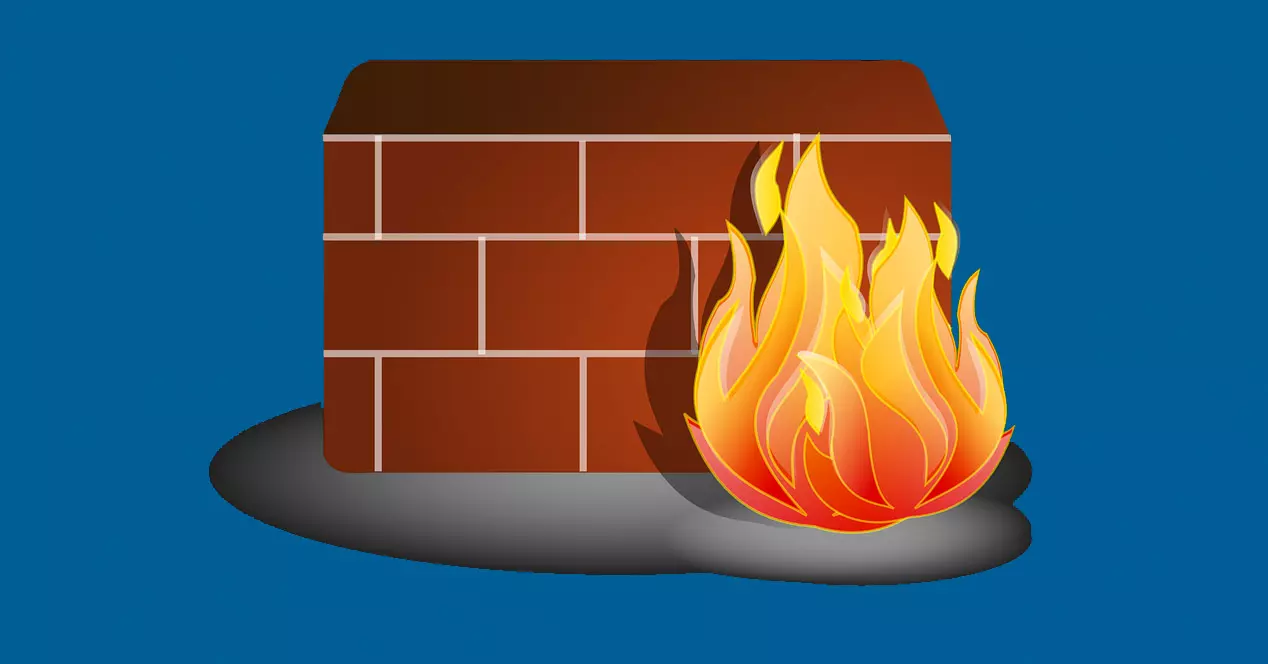
Un firewall o firewall è un software (sebbene possa anche essere un dispositivo fisico) che funge da porta che si chiude o si apre a nostro piacimento. Abituato a bloccare o consentire connessioni da un dispositivo. Ad esempio, possiamo creare un elenco con le applicazioni che vogliamo bloccare in modo che non abbiano accesso a Internet o agli indirizzi IP che non vogliamo connettere a una rete.
Si basa principalmente su norme . Possiamo creare una serie di regole e se non vengono rispettate, non consente il traffico Internet, né in uscita né in entrata. Questo aiuta anche a impedire che un potenziale intruso ottenga l'accesso alla rete o possa entrare in remoto in un dispositivo.
Pertanto, possiamo dire che la funzione principale del firewall di Windows o di quello che utilizziamo è quella di creare una barriera per consentire o meno le connessioni. Questa bacheca servirà per monitorare le comunicazioni tra computer, avvisare di tentativi di connessione che potrebbero essere sospetti, ecc.
Passaggi per bloccare una cartella con il firewall
Nella più recente Microsoft sistemi operativi, come Windows 10 o Windows 11, possiamo utilizzare il firewall che hanno integrato. Funziona molto bene, è gratuito e possiamo configurarlo come ci interessa di più in modo che tu possa bloccare connessioni o creare elenchi.
Una di quelle opzioni che possiamo trovare in questo tipo di programma è bloccare una cartella specifica in modo che non abbia accesso a Internet. Tuttavia, non è integrato con questa applicazione Windows, anche se saremo in grado di utilizzare un programma gratuito per questo. Questo è un favoloso firewall. È collegato al firewall di Windows, come vedremo.
Scarica Favoloso firewall
La prima cosa che dobbiamo fare è scarica il Firewall favoloso programma. È disponibile per le ultime versioni di Windows ed è completamente gratuito.
Tieni presente che non è necessario installarlo . È una versione portatile e una volta scaricata dovremo solo eseguire il file. Si aprirà automaticamente e vedremo una prima finestra in cui compaiono applicazioni o connessioni che abbiamo precedentemente bloccato con un altro firewall, come Windows Defender. Se non hai bloccato nulla, sarà vuoto.
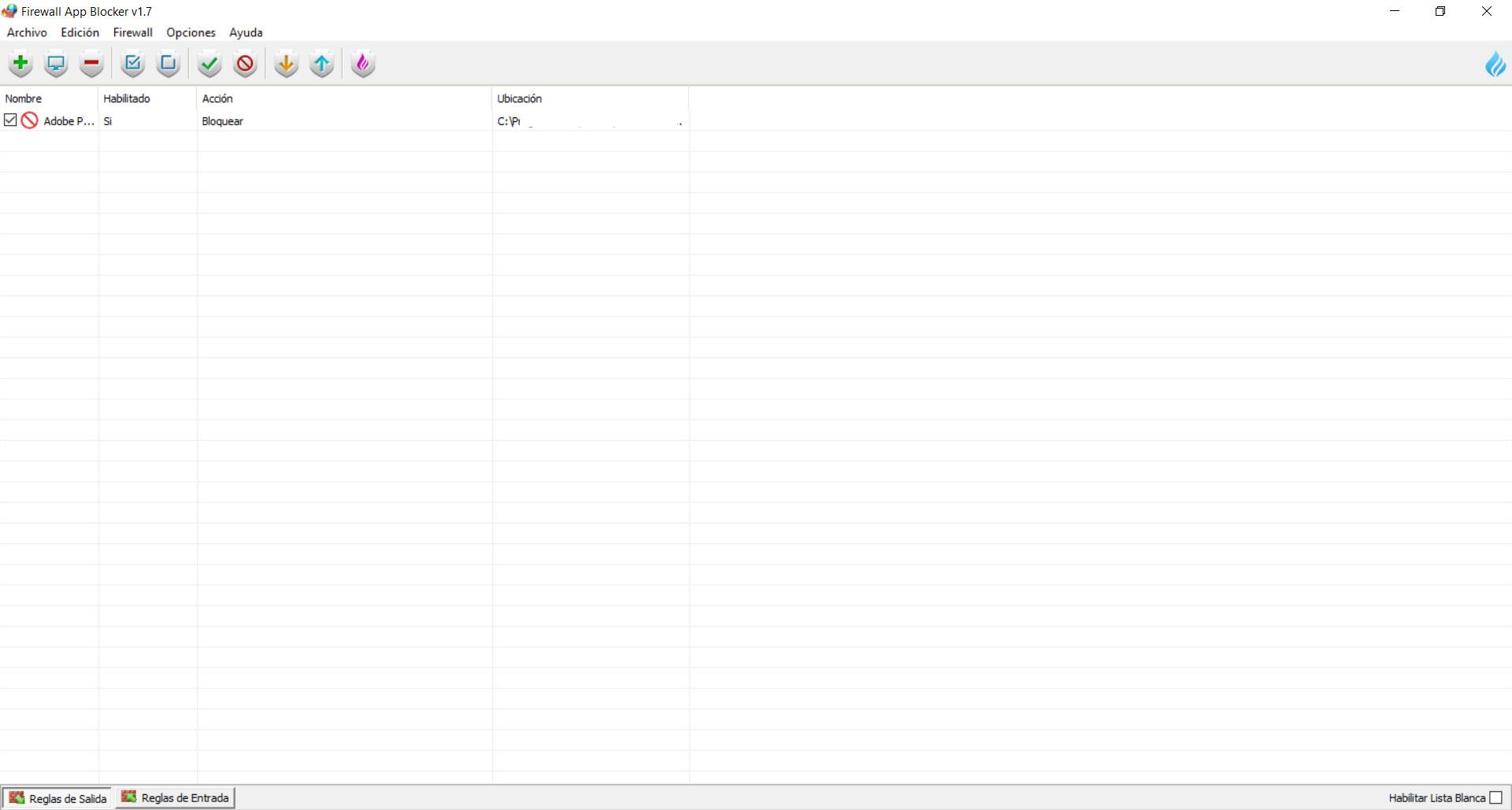
Aggiungi cartelle
Più tardi, dobbiamo aggiungi le cartelle che ci interessano. Questo è molto utile se, ad esempio, abbiamo una serie di applicazioni installate in un'unica cartella e vogliamo che l'accesso a Internet sia bloccato in tutte, risparmiando così tempo.
Per fare ciò dobbiamo andare su File e fare clic su Aggiungi contenuto cartella. Fatto ciò, apparirà una nuova finestra per selezionare la cartella all'interno del computer e scegliere quella corrispondente, quella che vogliamo bloccare.
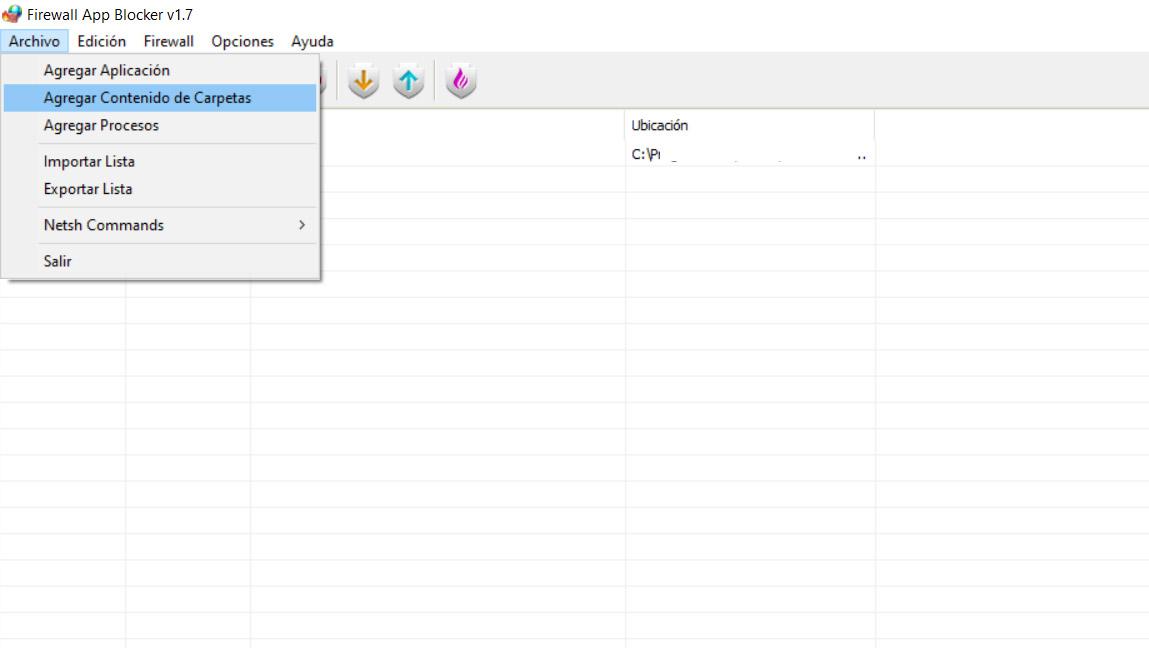
Inizierà automaticamente a tracciare la cartella, i file EXE in essa contenuti e ad aggiungerli all'elenco dei blocchi. Questo verrà anche aggiunto all'elenco dei blocchi di Windows Defender. Da quel momento, tutto ciò che si trova all'interno di quella cartella sarà bloccato e non avrai accesso a Internet.
Programmi bloccati nella cartella
Qualsiasi programma che abbiamo installato e che si trova all'interno di quella cartella, lo farà essere bloccato . Non potevano avere accesso a Internet. Possiamo improvvisamente bloccare tutti i programmi che vogliamo, poiché agisce su tutti quelli che si trovano all'interno di quella cartella che abbiamo aggiunto.
Quello che fa Fab firewall è creare una nuova regola ogni volta che aggiungiamo cartelle. Crea quelle regole sia nella propria applicazione che nel firewall di Windows, quindi possiamo vederle anche nell'applicazione di Microsoft.
Altre opzioni di firewall favolose
Ci siamo concentrati sulla possibilità di bloccare un'intera cartella di Windows in modo che non abbia accesso a Internet, ma con il file Favoloso programma firewall possiamo compiere diverse azioni. Sebbene sia un'applicazione semplice, mostreremo alcune delle caratteristiche principali.
Blocca app
Una delle opzioni più basilari che questi tipi di programmi hanno solitamente è essere in grado di farlo bloccare altre applicazioni che sono stati installati. Ad esempio, se abbiamo un programma che funziona tramite Internet e non siamo interessati a connetterci o consumare dati, possiamo bloccarlo.
Per fare ciò devi andare su File e, lì, fare clic su Aggiungi applicazione. Successivamente dovremo selezionare il programma specifico, quello che vogliamo bloccare, e aggiungerlo. Apparirà nell'elenco di blocchi del firewall di Windows.
Crea elenchi
Ti permette anche di farlo creare , importare o esportare elenchi. È utile se vogliamo aggiungere una serie di programmi o processi che non vogliamo connettere a Internet. Possiamo creare l'elenco e attivarlo o disattivarlo in qualsiasi momento, quindi questo lo rende facile da usare.
Inoltre, possiamo esportare questi elenchi su qualsiasi altro firewall che installiamo o che stiamo utilizzando su un altro computer e vogliamo che blocchi gli stessi programmi.
Blocca Internet
Un'opzione molto utile è poterlo fare bloccare il tutto Connessione a Internet semplicemente facendo clic su un pulsante. Con Fab firewall possiamo ottenerlo. Non importa se siamo connessi tramite Wi-Fi o via cavo, ciò che fa è impedire a qualsiasi programma o processo di connettersi a Internet.
Dobbiamo andare su Firewall e fare clic su Blocca Internet. Smetteremo automaticamente di avere una connessione, anche se continueremo a essere connessi al router. Puoi provarlo se accedi al browser e apri qualsiasi pagina. Per invertire devi dare di nuovo Block Internet, ma questa volta deseleziona la casella.
In breve, seguendo questi passaggi che abbiamo citato, è possibile bloccare intere cartelle in Windows in modo che non si colleghino a Internet. Abbiamo utilizzato l'applicazione firewall Fab, che si collega al firewall di Windows e ha anche alcune funzionalità semplici e interessanti.